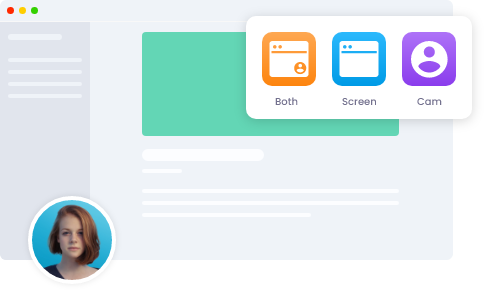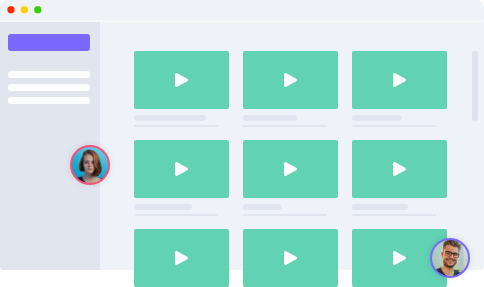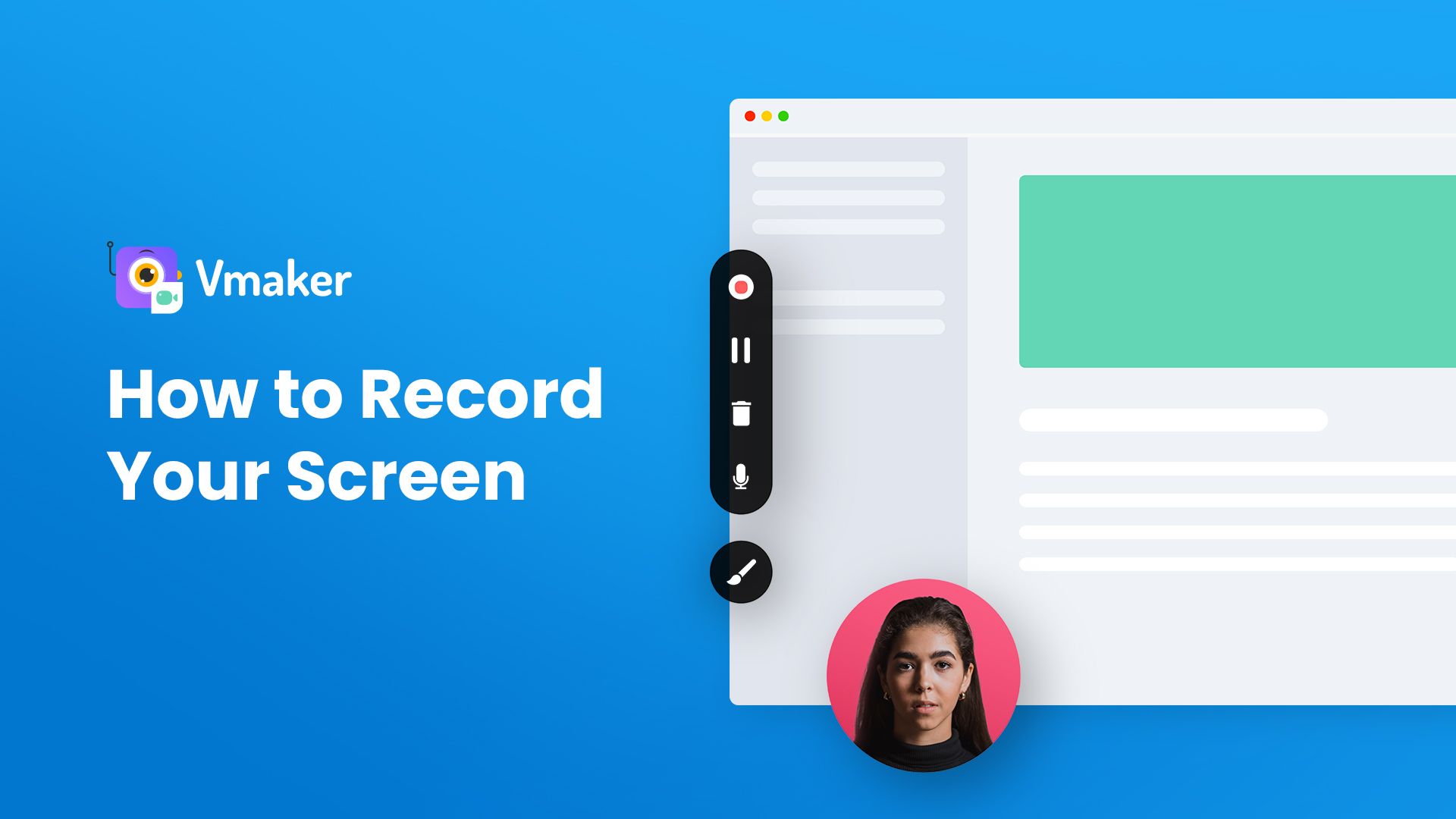Darum ist Vmaker die beste Software für Bildschirmaufnahmen
-
Unbegrenzt kostenlose Videos aufnehmen
![Unbegrenzter Bildschirm-Recorder]()
Mit Vmaker Bildschirmrecorder können Sie eine unbegrenzte Anzahl von Videos kostenlos und lebenslang aufnehmen. Sie können Ihre kostenlosen Videos in 720p HD und ohne Wasserzeichen aufnehmen.
-
![Unbegrenzter Bildschirm-Recorder]()
-
Lenken Sie die Aufmerksamkeit Ihrer Zuschauer
![Bildschirmaufzeichnung mit Bildschirmkommentaren]()
Mit der Maushervorhebung können Ihre Zuschauer besser sehen, worauf Sie klicken. Noch benutzerfreundlicher wird es, wenn Sie Bildschirmkommentare verwenden, um alles zu unterstreichen, einzukreisen oder als Zeichnung hinzuzufügen, was Aufmerksamkeit verdient.
-
![Bildschirmaufzeichnung mit Bildschirmkommentaren]()
-
Nehmen Sie Videos in 4K HD-Auflösung auf
![4K-Bildschirm-Recorder]()
Eine schlechte Bildschirmaufzeichnung wird Ihrem Inhalt nicht gerecht. Mit Vmaker können Sie Videos mit einer hohen Auflösung von bis zu 4K aufnehmen. Ab jetzt werden Ihre Videos schärfer und rauschfrei sein.
-
![4K-Bildschirm-Recorder]()
-
Bearbeiten Sie Bildschirmaufzeichnungen mit dem integrierten Video-Editor
![Bearbeiten Sie Bildschirmaufzeichnungen mit dem integrierten Video-Editor]()
Polieren Sie Ihre Videos mit dem integrierten Editor von Vmaker noch weiter auf. Damit können Sie Ihre Videos mühelos zuschneiden, drehen und ihre Größe ändern. Mit Musik und Untertiteln können Sie Ihr Video noch ansprechender gestalten.
-
![Bearbeiten Sie Bildschirmaufzeichnungen mit dem integrierten Video-Editor]()
-
Organisieren Sie Ihre Videos und arbeiten Sie mit anderen daran
![Organisieren Sie Ihre Videos und arbeiten Sie mit anderen daran]()
Nach der Aufzeichnung werden Ihre Bildschirmvideos in einem Cloud-basierten Workspace gespeichert. Dort können Sie verschiedene Ordner erstellen und Ihren Teamkollegen individuell Zugriff gewähren, um mit ihnen zusammenzuarbeiten.
-
![Organisieren Sie Ihre Videos und arbeiten Sie mit anderen daran]()
-
Teilen Sie Ihre Bildschirmaufzeichnungen
Alle Videos werden in Ihrem privaten Cloud-Konto gespeichert. Für die Freigabe müssen Sie nur einen teilbaren Link abrufen und senden. Sie können Videos auch in Ihre bevorzugten Plattformen einbetten.
-
Moment, das ist noch längst nicht alles. Sie können Ihren Bildschirm auch mit Audio aufzeichnen!

Wenn Sie Ihre Stimme zu Videos hinzufügen möchten, kann Vmaker das für Sie tun. Sie müssen nur Ihr Mikrofon anschließen und die Aufzeichnung starten. Dies ist eine fantastische Funktion, wenn Sie Videos mit Sprachkommentaren versehen möchten.

Es gibt nur wenige Bildschirm-Recorder-Apps, mit denen Sie Systemaudio aufnehmen können. Vmaker gehört dazu: Es nimmt eine Audio-Datei, die Sie auf Ihrem Laptop oder Computer wiedergeben, automatisch auf.

Vmaker ist kompatibel mit macOS, Windows und Chromebook – egal, welche Version Sie verwenden. Sie können also gleich die Bildschirmaufzeichnung mit Audio starten, ohne sich Gedanken über Kompatibilitätsprobleme zu machen.
Leistungsstarke Funktionen in einer kompletten Software für die Bildschirmaufzeichnung - Vmaker

Benutzerdefinierte Aufzeichnung
Zeichnen Sie den gesamten Bildschirm, einzelner Fenster oder nur einen bestimmten Bereich auf.

Stilisierte Ansicht
Wählen Sie verschiedene Filter für Ihre Webcam-Ansicht, um bessere Ergebnisse zu erzielen.

Videoplaner
Verwenden Sie den Planer, um automatische Aufzeichnungen zu starten, wenn Sie keine Zeit haben.

Videos mit automatischer Ablaufzeit
Legen Sie eine bestimmte Frist fest, nach der Videos nicht mehr verfügbar sind.

Individuelles Branding
Fügen Sie Ihr Firmenlogo, Favicon und Ihre Markenfarbe hinzu, um Vmaker zu personalisieren.

Erweiterter Editor
Fügen Sie Audio und Übergänge zwischen Szenen hinzu, um Ihre Videos interessanter zu gestalten.
Wie kann ich meinen Bildschirm mit dem Vmaker Bildschirm-Recorder aufzeichnen?
-
1
Registrieren Sie sich und installieren Sie Vmaker auf Ihrem Computer
-
2
Wählen Sie Bildschirm, Webcam oder beides für die Aufzeichnung
-
3
Fügen Sie Bilder hinzu, passen Sie den Hintergrund an und verwenden Sie Anmerkungen, um ein ansprechendes Video aufzuzeichnen
-
4
Bearbeiten Sie Ihr Video bis zur Perfektion und teilen Sie es mühelos mit ihrem Publikum
Hier finden Sie eine detaillierte Anleitung zur Bildschirmaufzeichnung mit Vmaker!
Wir haben einen Schritt-für-Schritt-Leitfaden zusammengestellt, in dem alles über die Erstellung von Bildschirmaufzeichnungsvideos erklärt wird. Von der Aufnahme bis zur Bearbeitung erfahren Sie alles über die besten Vorgehensweisen, Tricks und Tipps sowie Feinheiten, auf die Sie achten sollten.
Sie erfahren auch mehr über das Schreiben von Skripten und die verschiedenen Arten von Aufzeichnungsvideos, die Sie mit einem Bildschirm-Recorder erstellen können.
Die Bildschirmaufzeichnung von Vmaker funktioniert am besten auf PC
Eine komplette Videoerstellungslösung für Content Creators

Erstklassige Funktionen, ein gutes Preis-Leistungs-Verhältnis und Kompatibilität machen Vmaker zum besten Tool für die Erstellung von Bildschirmvideos.

Nehmen Sie Ihr Gesicht in 4K-Qualität auf für personalisierte Nachrichten, YouTube-Videos, Schulungsmaterial oder andere Inhalte, die Ihnen am Herzen liegen.

Sparen Sie Zeit, indem Sie sowohl den Bildschirm als auch die Webcam zusammen mit Ihrer Stimme aufzeichnen, damit Sie nicht mehrere Kamera- und Spracheinstellungen vornehmen müssen.

Sie können Ihre Videos direkt in der Vmaker-App schneiden, zusammenführen, ihre Größe ändern, Audio hinzufügen und Übergänge einfügen, ohne zu einem anderen Tool wechseln zu müssen.
Darum lieben unsere Kunden Vmaker

"Benutzerfreundlich und leistet phänomenale Arbeit, indem es alles erfasst, was Sie brauchen"
Die Qualität der Ausgabe nach Abschluss der Aufnahme ist erstklassig. Sehr intuitiv und machte es für mich zu einem Kinderspiel, schnelle Videos für Kunden zu erstellen und sie problemlos über mehrere Medien hinweg mit ihnen zu teilen.
Edna H.
Managing Partner
"Müssen Sie aufnehmen? Vmaker ist das Werkzeug!"
Mir gefällt die Möglichkeit, den Bildschirm zu speichern und auch ein Video von mir zu haben, in dem ich es erkläre. Ich liebe es, meinen Browser zu teilen und meinen Kunden zu zeigen, was ich mache. Im Vergleich zu anderen ähnlichen Apps ist es großartig, die Chrome-Erweiterung funktioniert wunderbar!
Santiago R.
Docente administración de empresas
"Intuitiver zu bedienen als Loom und VidYard, außerdem mit virtuellem Hintergrund und zuverlässiger als Vidyard"
Gute Benutzeroberfläche. Virtuelle Hintergründe sind großartig, der Editor ist sehr einfach zu bedienen. Scheint bisher sehr zuverlässig zu sein (einige der anderen Online-Tools haben Probleme und versagen)
Yishai R.
Founder, Brand ManagerLaden Sie die kostenlose Bildschirmaufzeichnungs-App von Vmaker herunter und erstellen Sie in wenigen Minuten hochwertige Videos
Bildschirm-Recorder kostenlos herunterladen
Keine Kreditkarte erforderlich
Häufig gestellte Fragen
Um mit der kostenlosen Vmaker-Software zur Bildschirmaufzeichnung zu beginnen, sehen Sie sich das folgende Video an, das zeigt, wie man auf dem Mac aufnimmt.
Wenn Sie sich einen schnellen Überblick verschaffen wollen, finden Sie hier die wichtigsten Schritte:
- - Registrieren Sie sich, indem Sie ein Konto erstellen
- - Laden Sie sich nach der Registrierung die Vmaker-App für Mac vom Dashboard herunter
- - Folgen Sie nach dem Download den Anweisungen auf dem Bildschirm
- - Sobald die Installation abgeschlossen ist, wird die App automatisch auf Ihrem Bildschirm geöffnet
- - Wählen Sie Ihren Bildschirm, Ihre Webcam oder beides aus, um die Videoaufzeichnung zu starten
- - Vergewissern Sie sich, dass das Mikrofon nicht stumm geschaltet ist, damit Vmaker auch Audio aufnehmen kann
Um Ihren Bildschirm unter Windows (Windows 7, Windows 10, Windows 11) aufzuzeichnen, müssen Sie die Vmaker Chrome-Erweiterung zu Ihrem Browser hinzufügen. Für eine vollständige Schritt-für-Schritt-Anleitung können Sie sich hier unser Video ansehen:
Wenn Sie sich einen schnellen Überblick verschaffen wollen, finden Sie hier die wichtigsten Schritte:
- - Besuchen Sie den Google Chrome Web Store
- - Suchen Sie nach Vmaker in der Suchleiste
- - Klicken Sie auf "Zu Chrome hinzufügen" und warten Sie, bis das Vmaker-Symbol im Erweiterungs-Dropdown-Menü erscheint
- - Pinnen Sie die Erweiterung an Ihre Symbolleiste, damit sie immer sichtbar ist
Vmaker unterstützt macOS 10.14 (Mojave), macOS 10.15 (Catalina), und macOS 11.1 (Big Sur) und höher. Außerdem unterstützt es auch verschiedene macOS-Geräte wie Macbook, Macbook Air und Macbook Pro.
Vmaker ist ein kostenloser Bildschirm-Recorder, der unter allen Versionen von Windows funktioniert. Er unterstützt Windows 7, 10 und jede andere Windows-Version, die Google Chrome unterstützt.
Mit Vmaker sind Bildschirmaufzeichnungen auf Ihrem PC und Laptop möglich. Die Mobil-App-Version für Android und iOS (iPhone) wird in Kürze auf den Markt kommen.
Ja, mit Vmaker können Sie Ihren Bildschirm, Ihre Webcam und Ihr Audio auf dem Chromebook aufzeichnen. Um zu erfahren, wie Sie anfangen können, folgen Sie diesem Link: https://www.vmaker.com/how-to-record-on-chromebook
Ja, Vmaker ermöglicht Bildschirmaufzeichnungen mit Audio. Die Audioaufnahme muss nicht separat aktiviert werden. Achten Sie nur darauf, dass Ihr Mikrofon richtig angeschlossen ist, Vmaker Zugriff auf das Mikrofon hat und es nicht stumm geschaltet ist. Es gibt auch eine Option in den Einstellungen, mit der Sie Systemaudio aufnehmen können.
Es gibt keine Begrenzung der Aufnahmedauer. Ihre Videos können so lang oder so kurz sein, wie Sie möchten.
Vmaker nimmt Ihren Bildschirm auf, um daraus ein Video zu erstellen. Mit Vmaker können Sie auch Ihr Gesicht mit einer Webcam und Ihre Stimme mit einem Mikrofon aufnehmen. Nach der Aufnahme wird das Video in einem Cloud-Speicher gespeichert. Dort können Sie es herunterladen, auf Ihrem Social-Media-Konto teilen, auf YouTube hochladen und sogar einbetten.
Es gibt keine kostenlose Testversion von Vmaker. Sobald Sie ein Konto erstellt haben, haben Sie lebenslangen Zugriff auf das Tool, auch wenn Sie ein kostenloses Abonnement haben. Wenn Sie die Vorteile der erweiterten Funktionen nutzen möchten, können SIe jederzeit ein Upgrade durchführen.
Das ist ganz einfach. Um Ihr Mikrofon-Audio aufzunehmen, stellen Sie vor der Aufnahme sicher, dass die Mikrofonoption in der App aktiviert ist. Internes Audio wird von Vmaker automatisch aufgenommen.